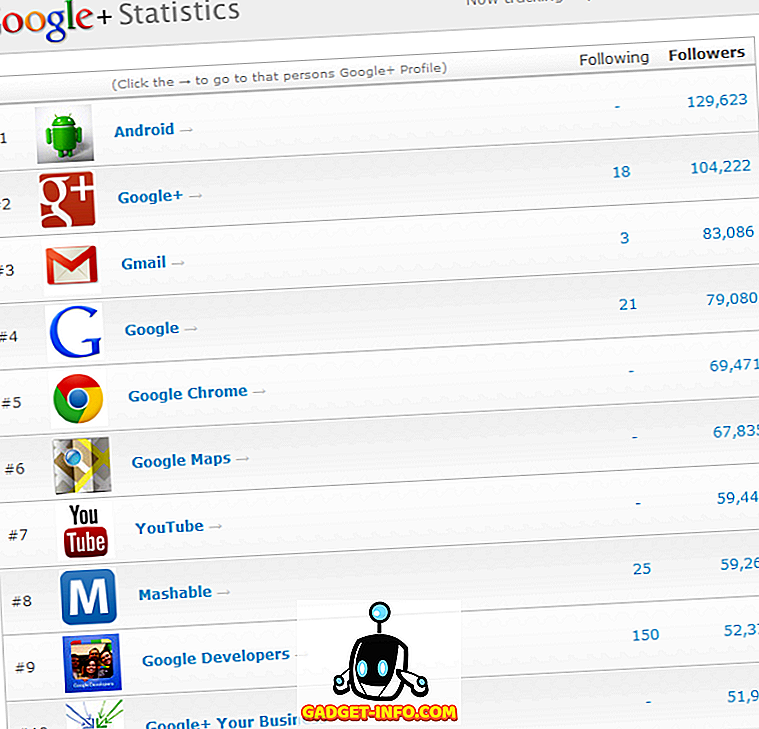Som standard viser Windows Stifinder ikke filer med skjult attributten. Der er dog en nem måde at vise skjulte filer og mapper på i Windows. Skjulte filer og mapper vises mørkede for at angive, at de ikke er typiske elementer, og de er normalt program- eller systemfiler, der ikke bør slettes eller ændres.
BEMÆRK: Udover indstillingen Skjulte filer og mapper diskuteret i dette indlæg kan skjulte filer og mapper ses, når du bruger søgning eller bruger kommandoen " dir / a " (uden citater) i kommandopromptvinduet.
For at få adgang til valgene Skjulte filer og mapper, skal du åbne Denne computer i Windows XP eller Computer i Windows 7 og vælge Mappeindstillinger i menuen Værktøjer .

Når du klikker på fanen Vis i dialogboksen Mappeindstillinger, kan du muligvis støde på en situation, hvor begge radioknapper under Skjulte filer og mapper er markeret, som vist nedenfor.

Begge radioknapper kan kontrolleres på en gang, hvis dit system er blevet inficeret af malware, hvilket ændrer nogle nøgler i registreringsdatabasen. For at få vist de registrerede nøgler, skal du vælge Kør fra menuen Start .

I dialogboksen Kør skal du skrive " regedit " (uden citaterne) i feltet Åbn redigering, og klik på OK .

Hvis dine indstillinger for skjulte filer og mapper er korrupte, kan registreringsværdien af CheckedValue for følgende registreringsnøgler være blevet ændret.
HKEY_LOCAL_MACHINE \ SOFTWARE \ Microsoft \ Windows \ CurrentVersion \ Explorer \ Advanced \ Folder \ Skjult \ NOHIDDEN
HKEY_LOCAL_MACHINE \ SOFTWARE \ Microsoft \ Windows \ CurrentVersion \ Explorer \ Advanced \ Folder \ Hidden \ SHOWALL
BEMÆRK: Mange virus inaktiverer eller ødelægger valgmulighederne Skjulte filer og mapper, så deres skjulte skadelige eksekverbare eller script ikke vises i Explorer. Nogle vira kan endda fjerne mulighederne for skjulte filer og mapper helt fra fanen Vis i dialogboksen Mappeindstillinger .

For at lukke registreringseditoren skal du vælge Afslut fra menuen Filer .

For at løse de beskadigede indstillinger for skjulte filer og mapper, højreklik på det følgende link og vælg Gem link som (i Firefox) eller Gem mål som (i Internet Explorer) for at gemme filen foldersettings.reg .
//www.winhelponline.com/blog/wp-content/uploads/foldersettings.reg
BEMÆRK: Når du gemmer mappen foldersettings.reg, kan Windows tilføje en .txt- udvidelse til filen, fordi den i det væsentlige er en tekstfil. Rediger filnavnet og fjern .txt- udvidelsen.
I Windows Stifinder navigerer du til, hvor du gemte filen foldersettings.reg, højreklik på filen og vælg Merge fra pop op-menuen. Opløsningen i denne registreringsdatafil kan anvendes i Windows XP såvel som i Windows 7 / Vista .

BEMÆRK: Når du forsøger at fusionere mappen .reg.set.reg, kan du støde på et problem med at åbne filen og se den følgende dialog om sikkerhedsadvarsel . Vi har scannet denne fil for vira og derefter brugt den til at løse dette problem, og filen ser ikke ud til at være inficeret eller ødelagt på nogen måde. Klik på Kør for at lukke det.

Du kan muligvis også se en fejldialogboks som følgende. Hvis du støder på denne dialogboks i stedet, skal du klikke på OK for at lukke den.

For at kunne fusionere .reg-filen, skal du højreklikke på filen og vælge Egenskaber fra pop op-menuen.

Dialogboksen Egenskaber for mappetilpasninger .reg-filen vises. Sørg for, at fanen Generelt er aktiv. Klik på knappen Unblock .

Klik på OK for at lukke dialogboksen Egenskaber .

En bekræftelsesdialogboks vises for at sikre dig, at du virkelig vil tilføje oplysningerne i .reg- filen til registreringsdatabasen. Klik på Ja .

En dialogboks viser derefter, at oplysningerne er blevet tilføjet til registreringsdatabasen. Klik på OK .

Indstillingerne er faste, og indstillingen Vis skjulte filer og mapper er valgt. Du kan nu ændre den valgte indstilling efter ønske.

BEMÆRK: Selvom du vælger Vis indstillinger for skjulte filer og mapper, er der nogle beskyttede operativsystemfiler, du stadig ikke kan se. Disse beskyttede filer er ikke beregnet til at være synlige for dig, da de ikke er beregnet til at blive ændret af en normal bruger af Windows.
Hvis det er nødvendigt, kan du se disse filer ved at fjerne markeringen i afkrydsningsfeltet Skjul beskyttet operativsystemfiler (Anbefalet) på fanen Vis i dialogboksen Mappeindstillinger .

Sørg for, at du holder din antivirussoftware opdateret, og at køre en fuld systemscanning på en almindelig tidsplan. Det er også en god idé at installere et anti-malware-program, som Spybot, og jævnligt scanne efter malware.
af Lori Kaufman